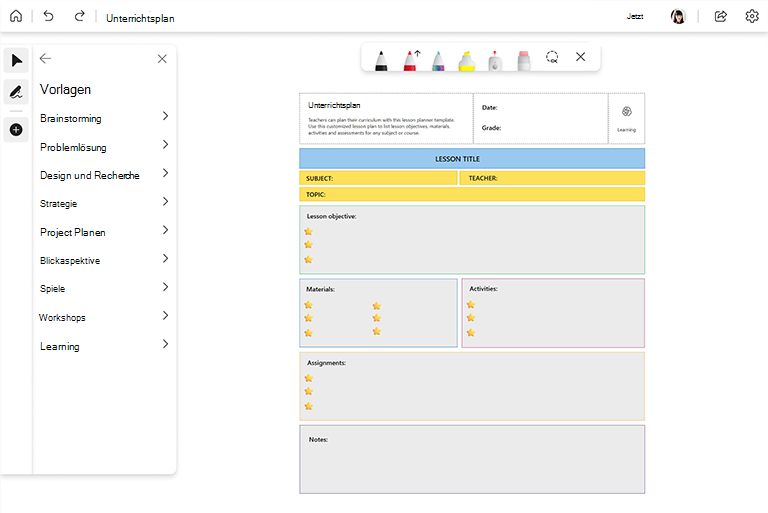Whiteboard bietet eine hervorragende Möglichkeit zum Erstellen ansprechender Lektionen, welche zu Kreativität und zum Denken anregen und Diskussionen fördern.
Nutzen Sie den unbegrenzten Arbeitsbereich Ihres Whiteboards, um Ideen zu organisieren, Konzepte darzustellen, Diskussionen zu fördern sowie die Interaktion und den Austausch von Wissen zu fördern.
Wichtigste Features:
-
Schneller Einstieg mithilfe der Vorlage "Unterrichtsplan"
-
Bereiten Sie Ihr Board im Voraus mit Diagrammen, Shapes und Bildern vor, um die Lektion visuell ansprechender zu gestalten.
-
Verwenden Sie Freihandeingaben zum kreativen Ausdrücken von Ideen.
-
Folgen Sie einem nicht-linearen Diskussionsablauf durch nahtloses Wechseln von einer Seite des Boards zur anderen.
-
Fügen Sie auf dem Board Anmerkungen mit farbigen Kurznotizen hinzu.
Vorbereiten des Boards
-
Öffnen Sie Whiteboard, und erstellen Sie ein neues Board.
-
Wählen Sie im Bereich "Erstellen" die Option Vorlagen > Lernen > Unterrichtsplan aus, und fügen Sie ihn dann auf dem Board ein.
-
Passen Sie die Vorlage an Ihre Ziele für die Lektion an.
-
Fügen Sie dem Board alle weiteren Inhalte hinzu, die Sie für die Lektion benötigen, z. B. Bilder, Diagramme, Text und so weiter.
-
Denken Sie daran – der Whiteboard-Arbeitsbereich kennt keine Grenzen. Fügen Sie alles hinzu, was Sie für eine erfolgreiche Lektion benötigen.
Während des Kurses
-
Sobald der Kurs gestartet wurde, teilen Sie Ihren Bildschirm mit geöffnetem Whiteboard.
-
Stellen Sie das Ziel der Lektion vor.
-
Legen Sie Regeln für die Teilnahme fest. Wenn Sie z. B. Microsoft Teams verwenden, könnten Sie den Kursteilnehmern mitteilen, dass sie das Feature "Hand heben" verwenden sollen, bevor sie sprechen.
-
Halten Sie den Kurs wie gewohnt ab.
-
Behalten Sie die Uhr im Auge, um sicherzustellen, dass die Lektion pünktlich endet.
-
Wenn Sie möchten, dass die Kursteilnehmer am Whiteboard mitwirken und zusammenarbeiten, senden Sie ihnen einen Freigabelink über die Whiteboard-App, oder geben Sie Ihr Board über die Freigabeleiste in Microsoft Teams frei.
Nach der Sitzung
-
Wenn Sie die Inhalte Ihres Boards teilen möchten, exportieren Sie es als PNG-Bild aus dem Menü "Einstellungen".
-
Senden Sie die PNG-Bilddatei dann an die Kursteilnehmer für ihre Notizen.
-
Verwenden Sie dasselbe Board für nachfolgende Kurse wieder, falls die Themen aufeinander aufbauen, indem Sie ihm weitere Inhalte für den nächsten Kurs hinzufügen.
-
Sobald ein Thema abgeschlossen ist, erstellen Sie ein neues Whiteboard, um weitere Themen zu behandeln.
Weitere Informationen finden Sie unter
Weitere Informationen finden Sie in unseren anderen Whiteboard-Leitfäden.